In questo tutorial ti mostrerò come creare la tridimensionalità ottica di un modello di cellulare con Adobe After Effects. Ci concentreremo sulla parte centrale o sul lato del cellulare e lo posizioneremo tra la parte posteriore e anteriore. Ciò avviene duplicando i livelli 2D e spostandoli nella posizione Z. Alla fine di questo tutorial dovresti essere in grado di visualizzare la profondità del tuo modello di cellulare.
Idee principali:
- Lavorare con i livelli 3D apre nuove possibilità per creare profondità nelle tue animazioni.
- Duplicare e regolare le composizioni sull'asse Z è fondamentale per una rappresentazione realistica.
- Usare una telecamera nel livello 3D consente un migliore controllo visivo del tuo modello.
Guida passo-passo
Per iniziare, seleziona la tua composizione frontale. Per creare la vista posteriore e anteriore del tuo cellulare, devi prima avere a disposizione i livelli di base come composizioni 2D. Duplica la tua composizione frontale premendo Control + D. Quindi puoi rinominare la composizione duplicata per utilizzare la denominazione "Parte centrale".
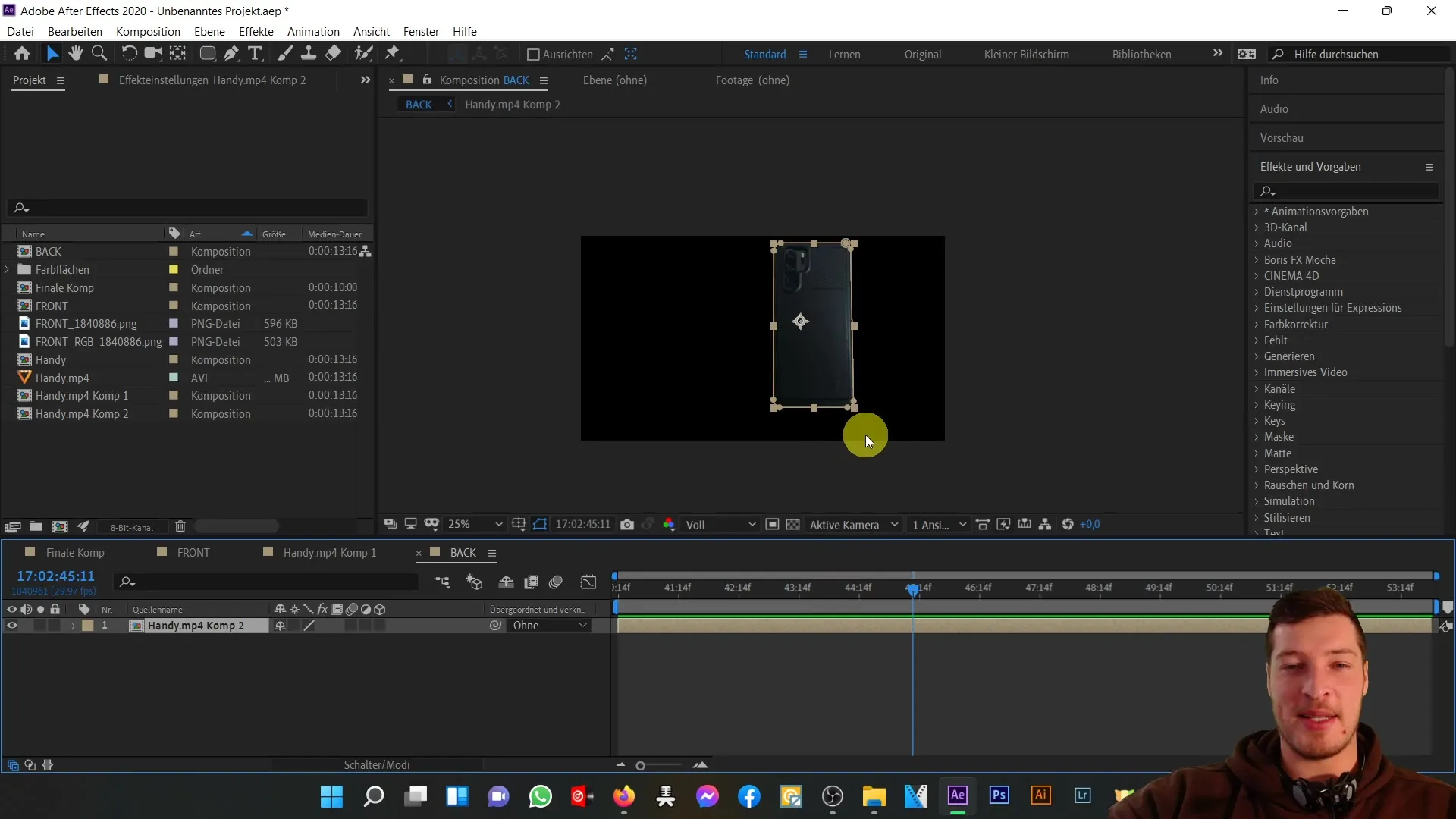
Apri la nuova composizione della Parte centrale facendo doppio clic. Innanzitutto, elimina il livello rosso che serviva solo come orientamento. Questo livello non è più necessario poiché ora vogliamo creare la rappresentazione 3D del cellulare.
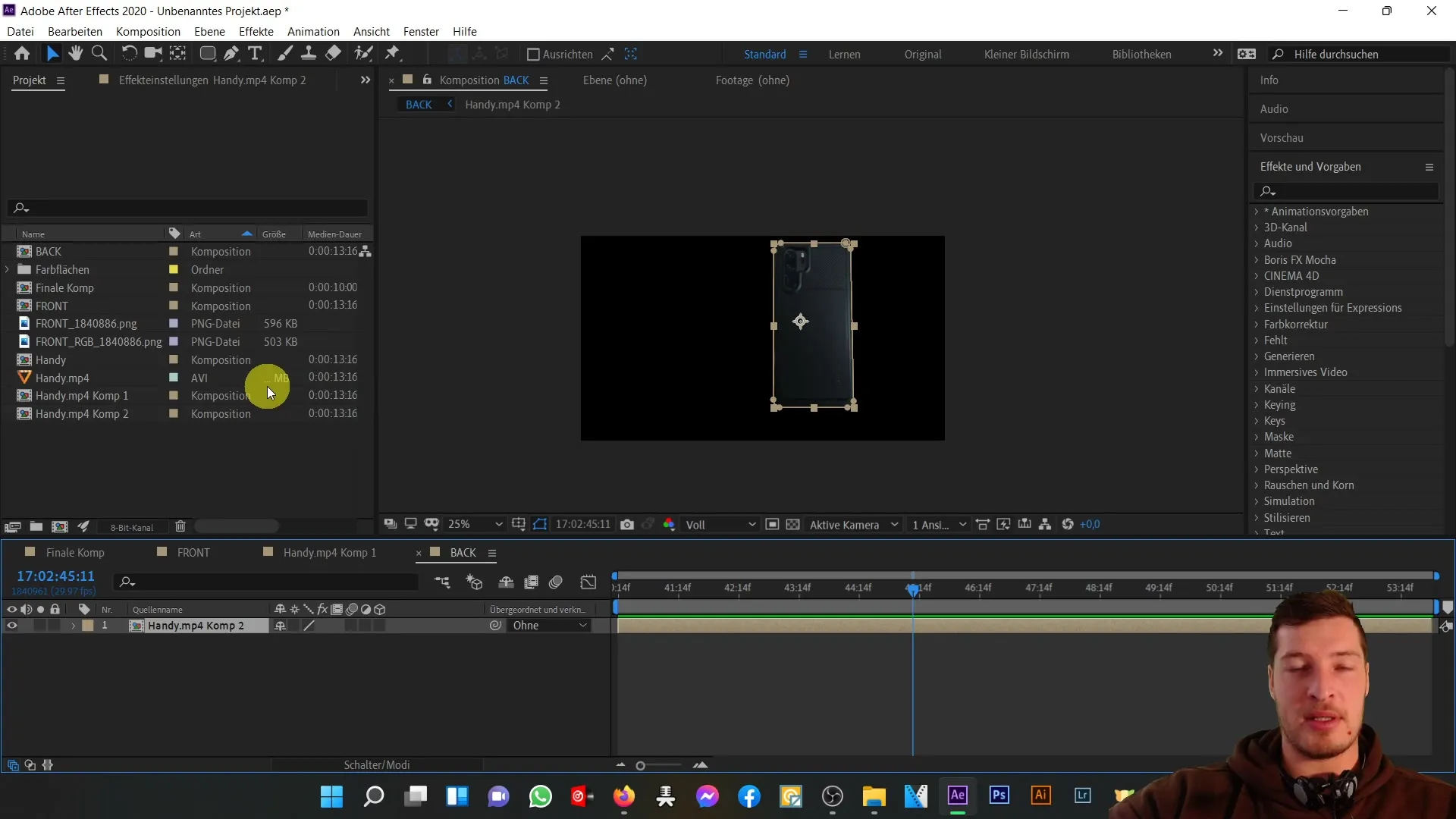
Passa alla sottomissione in 3D attivando l'apposito interruttore. Ora hai un nuovo valore di posizione nell'asse Z che puoi modificare. Per visualizzare meglio la vista correlata, seleziona la telecamera attiva e cambia la vista su una vista da sinistra.
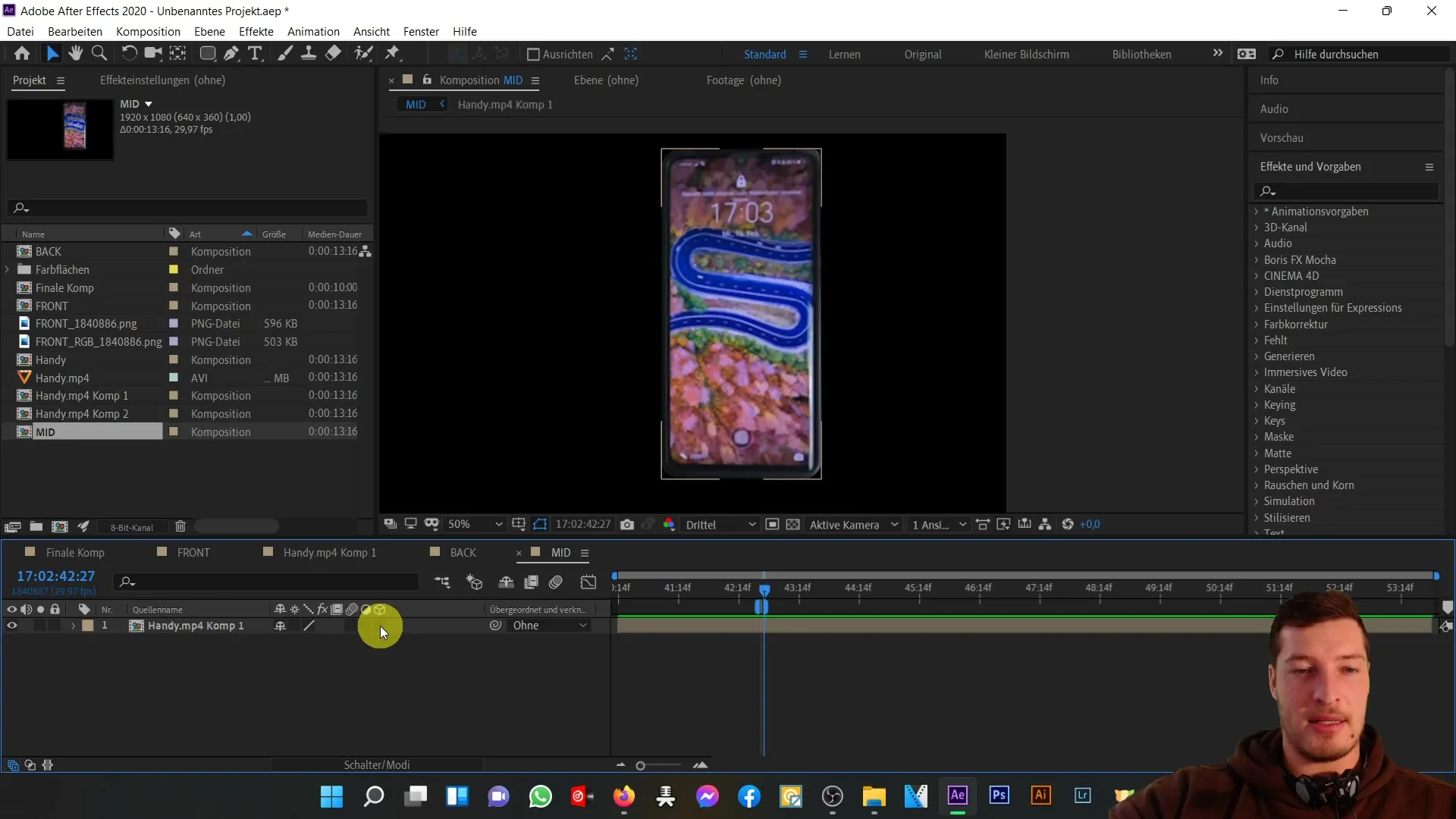
Per creare una spessore nell'asse Z, duplica il livello di volta in volta e sposta leggermente i nuovi livelli nell'asse Z. Ciò aiuterà a simulare un spessore artificiale. Inizia con la prima composizione e duplica nuovamente con Control + D. Apri le impostazioni di posizione con il tasto P e cambia il valore Z a 2.
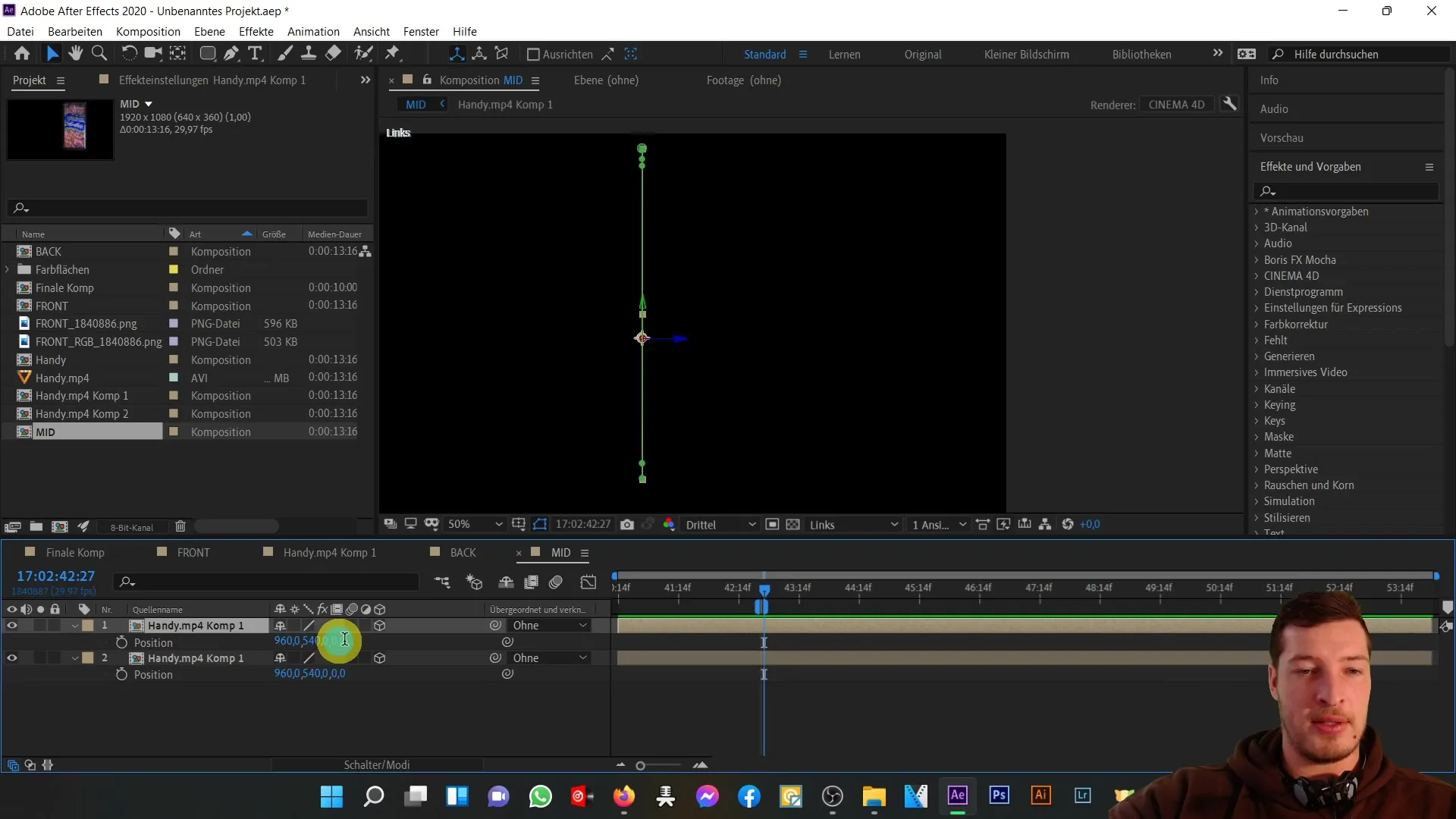
Ripeti questo processo con la composizione successiva e modifica la posizione Z a 4. Prosegui in questo modo fino a un valore Z di 8. In questo modo si creerà già uno spessore apprezzabile sull'asse Z.
Tuttavia, non è ancora sufficiente. Seleziona tutte e cinque le tue composizioni, duplicale di nuovo e trascinale verso l'alto. Quando accedi alle impostazioni di posizione, passa il valore nell'asse Z da 0 a 10. Questo passaggio aiuterà ad aumentare ulteriormente lo spessore.
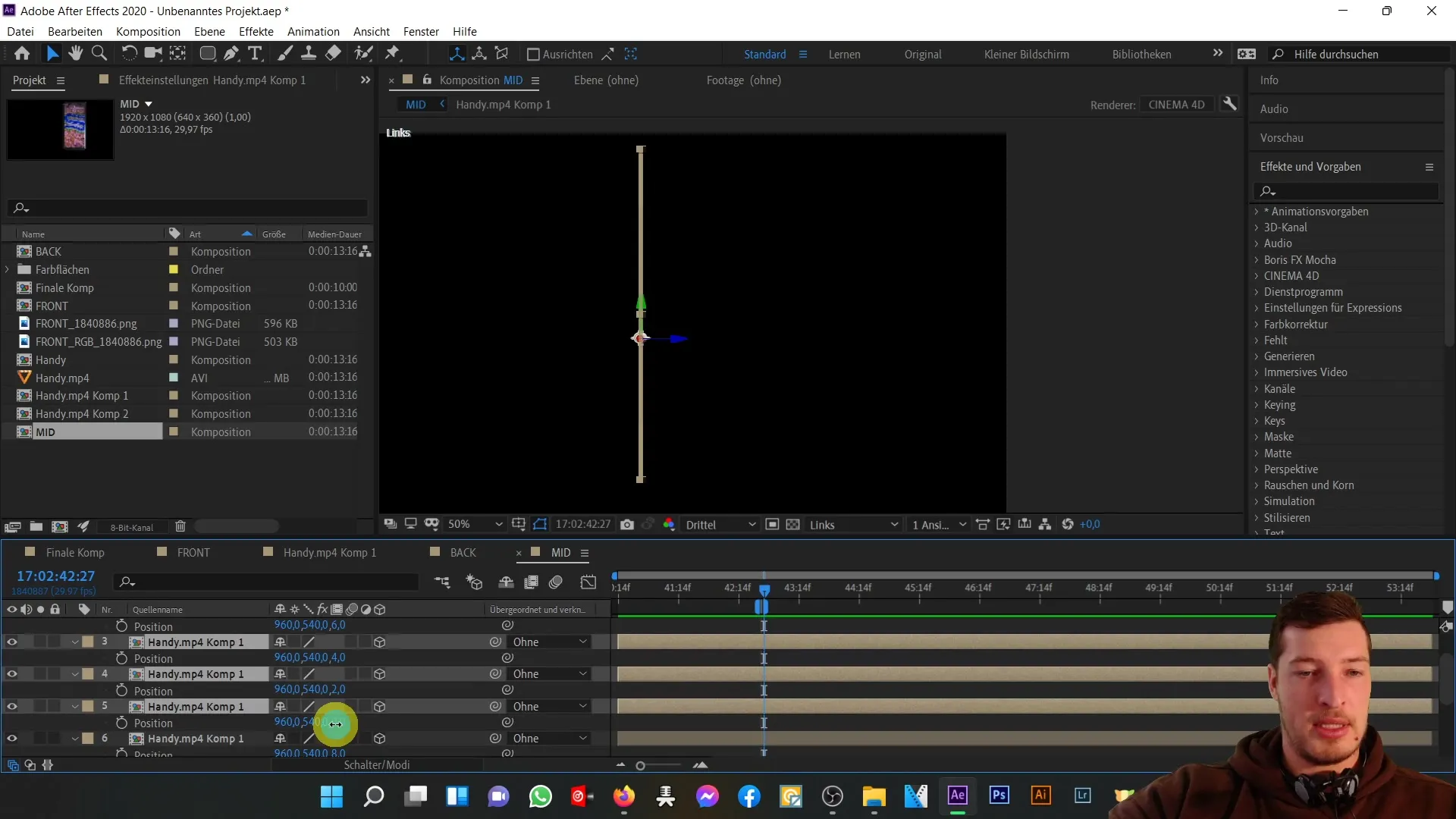
Duplica nuovamente le composizioni superiori e cambia il valore Z da 10 a 20. In questo modo raggiungi già un'altezza di quasi 30 pixel sull'asse Z, che è utile per la parte centrale del cellulare.
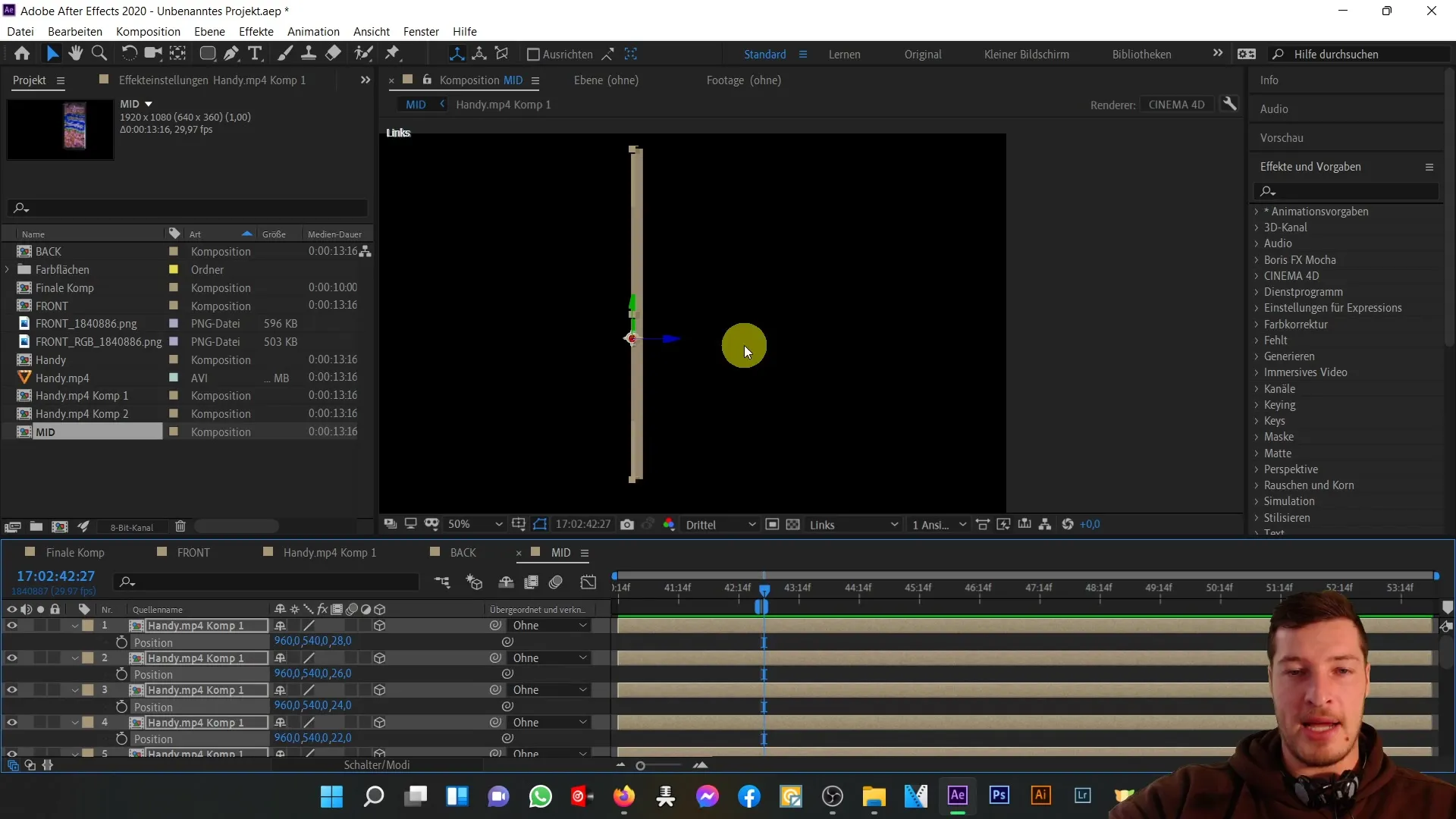
Tuttavia, non siamo ancora arrivati alla fine. Seleziona di nuovo tutte le composizioni e duplicale. Quindi, vai in fondo e cambia il valore di posizione Z delle composizioni inferiori a 30. Facendo ciò, saranno posizionate uniformemente sull'asse Z.
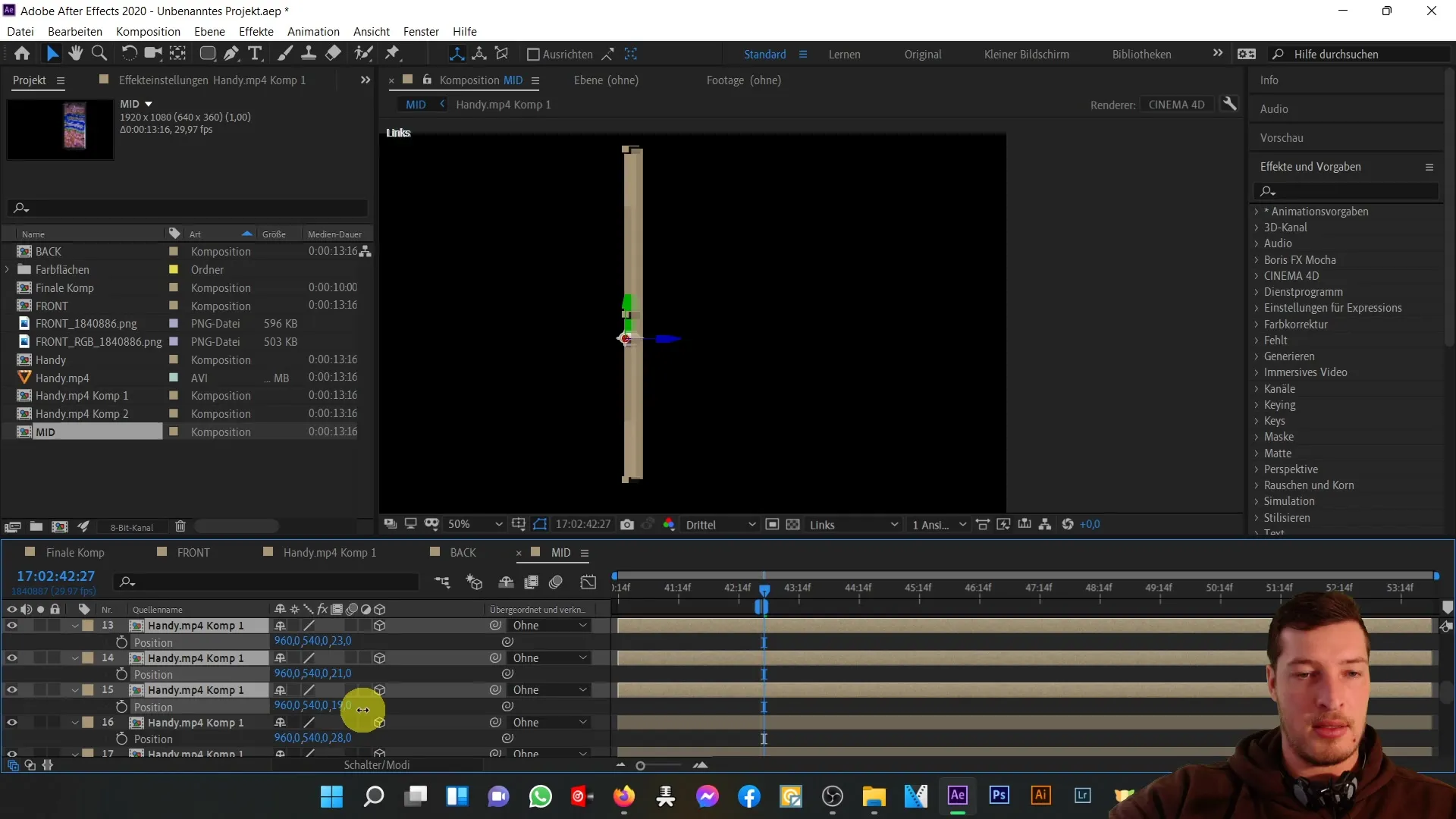
Se desideri modificare la posizione, fallo trascinando con il mouse per evitare modifiche indesiderate ad altri dati. In particolare, puoi anche regolare gradualmente i valori Z per migliorare progressivamente lo spessore.
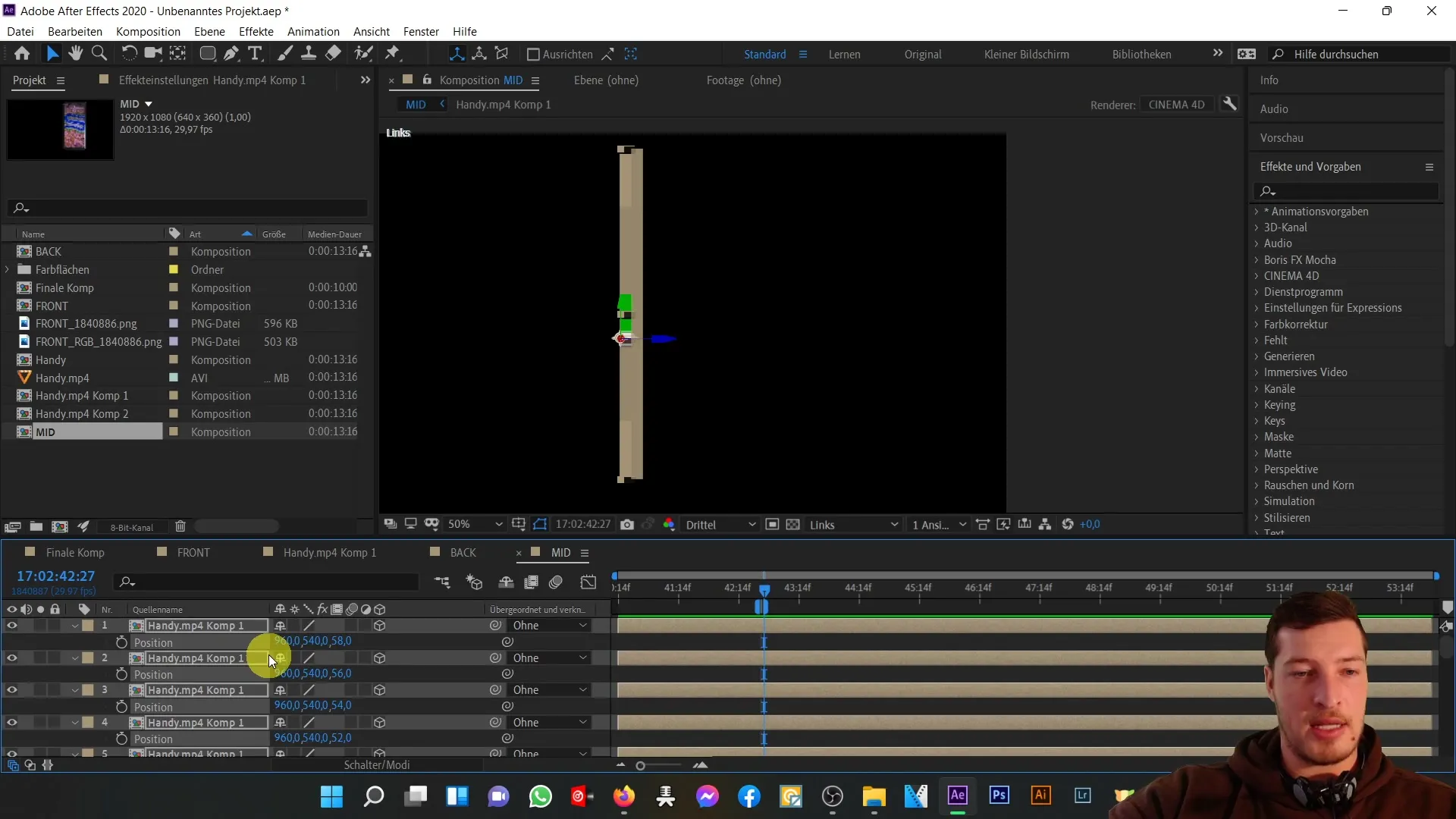
Ora hai creato lo spessore della parte centrale. Controlla i valori e assicurati che siano compresi tra 58 e 80 per ottenere l'effetto desiderato.
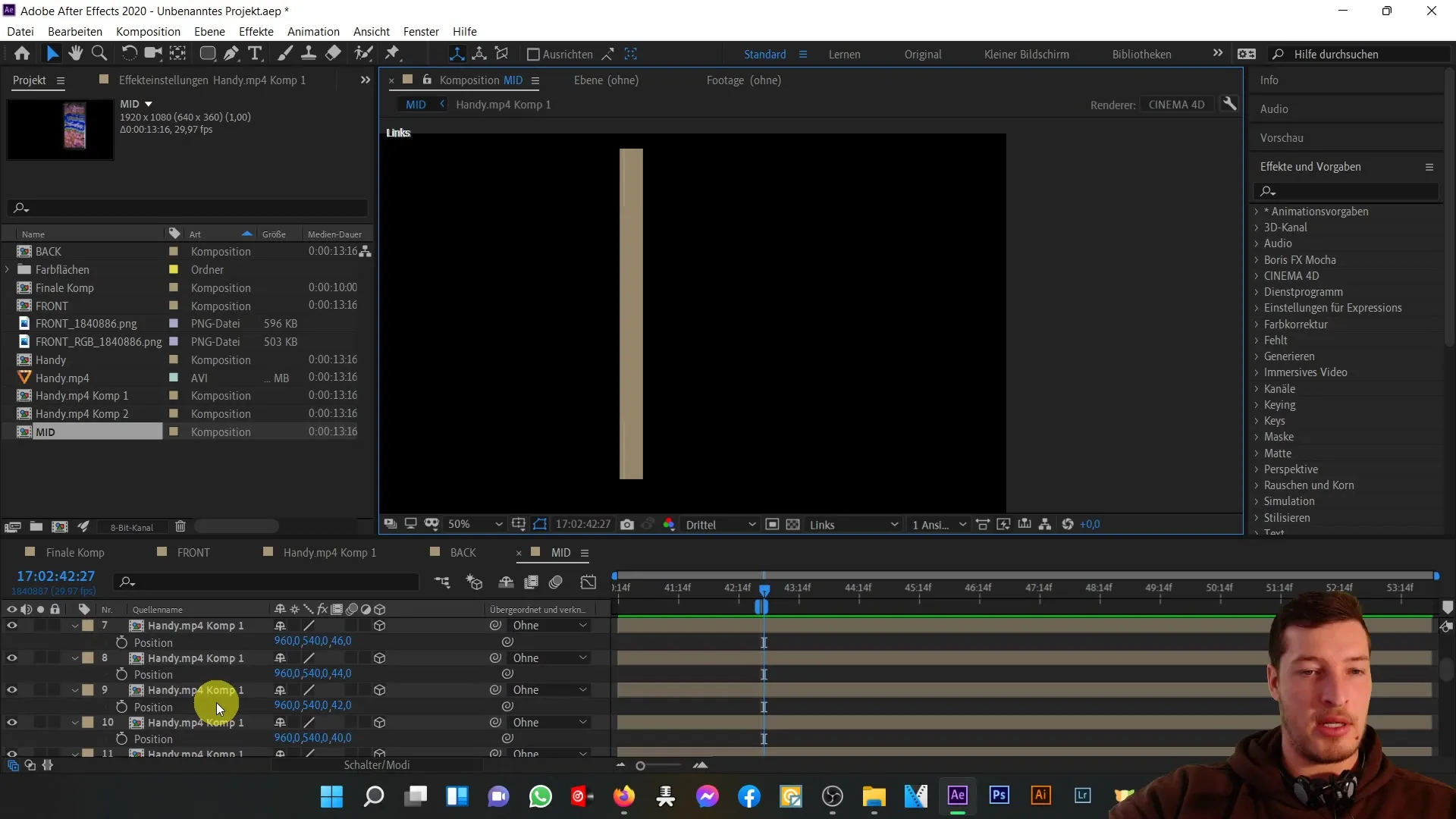
Per avere una migliore panoramica del tuo lavoro nello spazio 3D, crea un nuovo livello della telecamera. Posiziona la telecamera in modo da poter osservare la rappresentazione 3D del tuo cellulare da diversi angoli. Non apportare grandi modifiche alle impostazioni della telecamera, semplicemente per testare i movimenti.
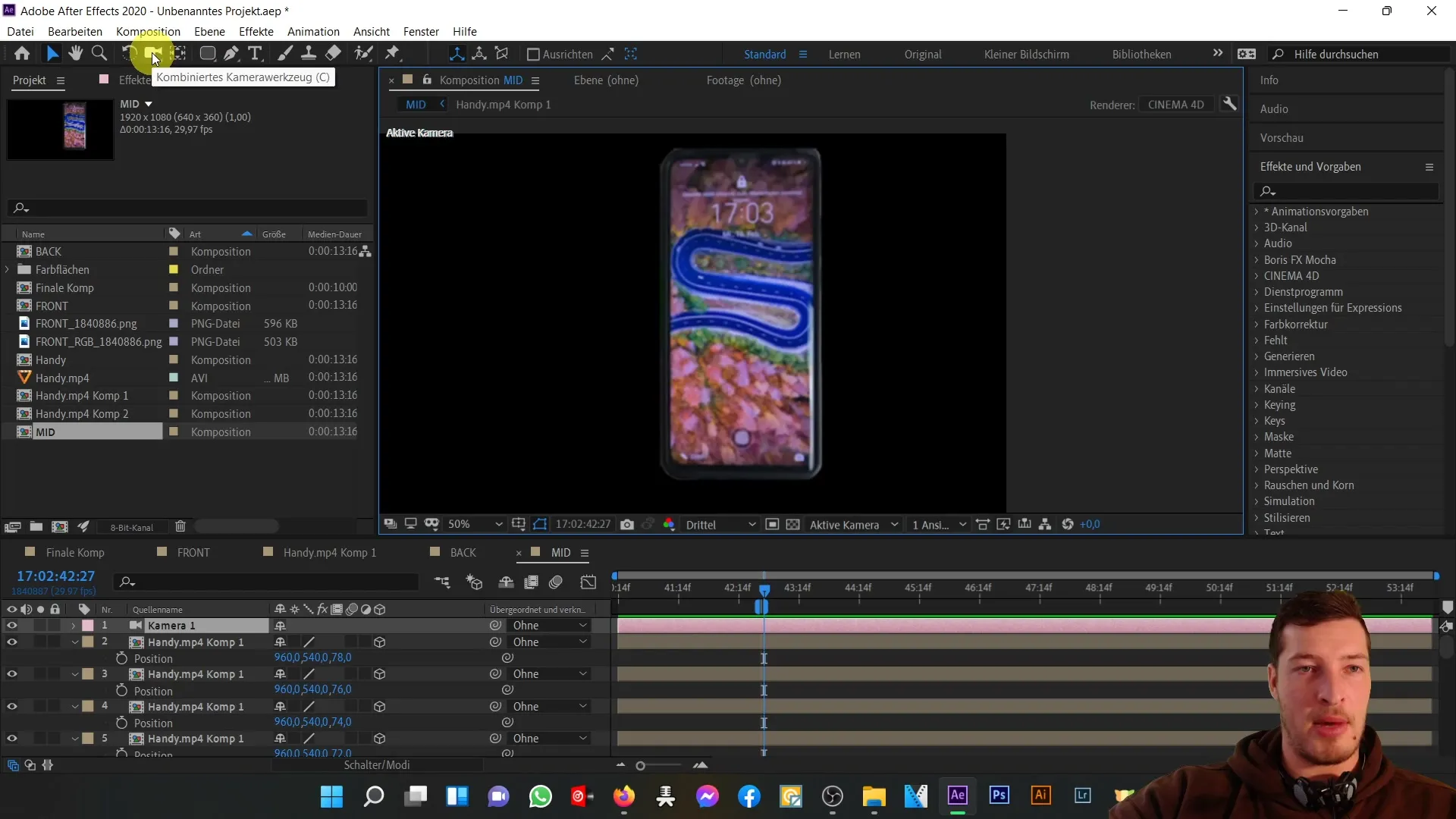
Muovendo la telecamera con il mouse, dovresti già poter vedere la rappresentazione 3D del tuo cellulare. Nel frattempo, la parte centrale rimane nella posizione corretta tra la vista frontale e posteriore del cellulare.
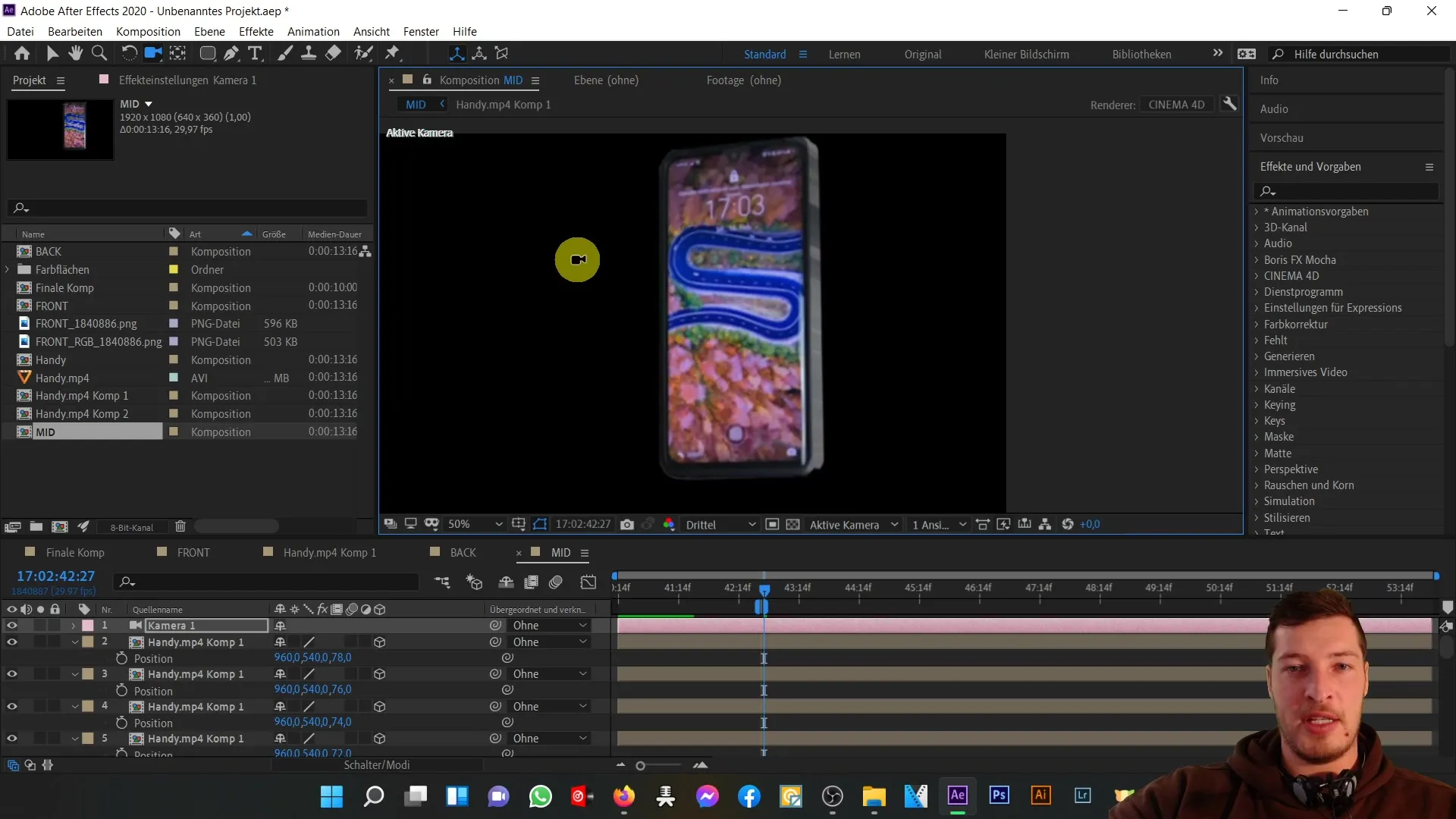
Nel prossimo video imparerai come unire le visualizzazioni frontale, posteriore e centrale per ottenere un modello di telefono perfettamente tridimensionale.
Riepilogo
In questo tutorial hai imparato come creare una rappresentazione 3D della parte centrale del tuo cellulare utilizzando livelli duplicati e spostamenti lungo l'asse Z. L'uso delle telecamere 3D ti ha permesso di visualizzare in modo più chiaro. Queste tecniche sono fondamentali per la creazione di modelli 3D complessi in After Effects.
Domande frequenti
Come duplicare un livello in After Effects?Puoi duplicare un livello selezionandolo e premendo il tasto Control + D.
Come modificare la posizione di un livello lungo l'asse Z?Seleziona il livello, premi il tasto P per Posizione e modifica il valore Z.
Qual è la differenza tra un livello 2D e un livello 3D in After Effects?Un livello 2D ha solo un valore X e Y, mentre un livello 3D ha anche un valore Z che rappresenta la profondità.
Come posso muovere la mia telecamera in After Effects?Seleziona la telecamera e trascinala con il pulsante sinistro del mouse nella posizione desiderata nello spazio 3D.


